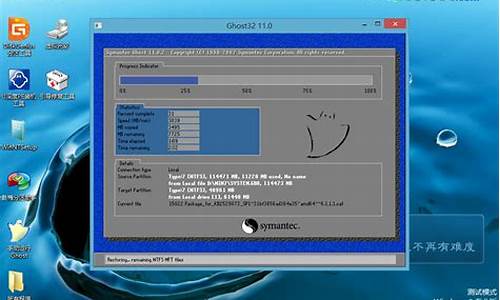电脑系统有自带的录屏吗,电脑系统自带摄像录屏吗

1.按下键盘上查找键。
2.输入windows自带的录像功能命令:psr.exe,点击确定
3.在弹出的回页面上,点击“开始录制”答
4.录制的过程中可以给录制内容添加注释
5.录制结束后,点击“停止记录”,
6.它会自动弹出另存为窗口,点击“保存”就可以了。
7.给文件起个名字就可以保存了。
使用华为电脑管家中的录屏功能,您可以快速录制屏幕,一键记录精彩片段。单次最长可录制 12 小时,将华为电脑管家升级至 12.0 及以上版本后,支持录制计算机系统声音和麦克风声音(如环境声和人声)。
温馨提醒:
·不同版本的电脑管家录制屏幕操作略有不同。
·录屏文件默认为 MP4 格式且不支持修改。
如果您使用的是华为电脑,可以通过以下方法操作:
一、查看电脑管家版本
打开电脑管家,点击右上角四个点图标,打开关于,查看当前电脑管家版本。
二、电脑管家为 12.0 及以上版本时
1.根据需要确定是否开启录制系统声音和麦克风声音(如环境声和人声)。
(1)打开华为电脑管家,点击右上角四个点图标,选择设置中心。
(2)点击辅助功能,您可以分别开启录麦克风声音和录系统声音的开关。
2.通过以下任一方法打开华为控制中心:
(1)点击打开桌面任务栏搜索框,输入华为控制中心,搜索应用并打开。
(2)点击桌面右下角控制中心图标,打开华为控制中心。
3.点击录屏图标,开始录制电脑屏幕。
4.点击桌面上方的红色计时按钮,完成录屏。
5.录制完成后,会在桌面右下角形成视频缩略图,您可以通过点击缩略图浏览或打开视频位置。
6.视频默认保存在 D:\Huawei Share\Screenshot 路径下,您也可以手动修改视频文件保存路径。
三、当电脑管家为 11.X 版本时
1.使用鼠标左键单击任务栏右下角华为电脑管家图标 ,打开华为电脑管家通知中心界面。
2.点击左下角的录屏图标 ,开始录制电脑屏幕。
3.点击桌面上方的红色计时按钮,完成录屏。
4.录制完成后,会在桌面右下角形成视频缩略图,您可以通过点击缩略图浏览或打开视频位置。
5.视频默认保存在 D:\Huawei Share\Screenshot 路径下,您也可以手动修改视频文件保存路径。
声明:本站所有文章资源内容,如无特殊说明或标注,均为采集网络资源。如若本站内容侵犯了原著者的合法权益,可联系本站删除。